python爬虫(三)
webdriver
Selenium是ThroughtWorks公司开发的一套Web自动化测试工具。
它分为三个组件:Selenium IDE,Selenium RC (Remote Control),Selenium Webdriver。
Selenium IDE是firefox的一个插件,允许测试人员录制脚本并回放。
Selenium RC和Selenium Webdriver是测试框架,提供多种语言的API。不同的是,Selenium Webdriver以一种更底层、更灵活的方式来操作浏览器,并不仅仅使用JavaScript。这样它可以绕开浏览器的沙箱限制,实现Selenium RC不支持的框架、弹出窗口、页面导航、下拉菜单、基于AJAX的UI元素等控件的操作。以及,Selenium Webdriver不需要本地服务器。
Selenium 1.x版本只包含前两个组件。从2.0开始Webdriver加入其中。主要是来解决https的加密问题。
Webdriver在使用之前,需要下载一个浏览器所对应用的驱动插件,请根据自己不同的浏览器版本,进行下载:
Google的我推荐给大家一个百度地址:
链接:https://pan.baidu.com/s/1qZ2LfmW 密码:qixa
下载以后,并把chromdriver放在google.exe那个当前目录下面。
import os
from selenium import webdriver
from selenium.webdriver.common.keys import Keys chromedriver = "C:\Program Files (x86)\Google\Chrome\Application\chromedriver.exe"
#print(os.environ)
os.environ["webdriver.chrome.driver"] = chromedriver # 把chromedriver.exe的路径加入环境变量中
driver = webdriver.Chrome(chromedriver) # 启动谷歌浏览器
driver.get("http://www.python.org") # 用浏览器打开该网址
driver.quit()
结果如下图:
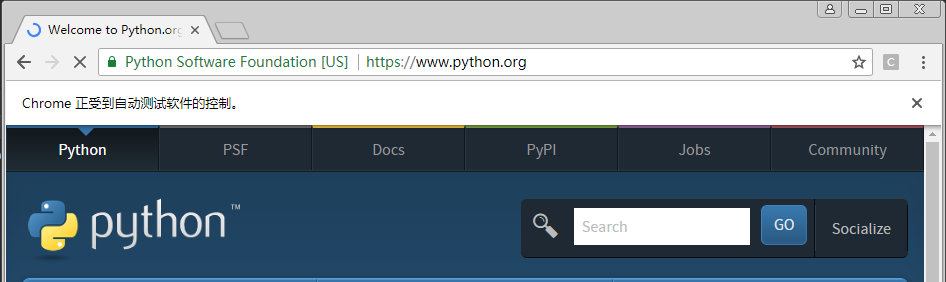
八种选择器
1. find_elements_by_name("test")
假如有如下一个页面:
<input type="text" name="passwd" id="passwd-id" class="input-class"/>
代码:
element = driver.find_elements_by_name("passwd")
2. find_elements_by_id()
element = driver.find_element_by_id("passwd-id")
find_element_by_tagname
element = driver.find_element_by_tagname("input")
3. find_element_by_class_name("input-class")
4. find_elements_by_tag_name("iframe")
DOM的Tag元素
用Tag name 定位元素的例子:
<iframe src="..."></iframe>
element = driver.find_elements_by_tag_name("iframe")
5. find_element_by_link_text()
页面:
<a href="http://www.google.com/search?q=baidu">baidu</a>
代码:
element = browser.find_elements_by_link_text("baidu")
6.xpath 这个特别强大,所有的元素都可以通过这个可以找到。
XPath是XML Path的简称,由于HTML文档本身就是一个标准的XML页面,所以我们可以使用XPath的语法来定位页面元素。
绝对路径: 根元素开始,即html开始用/
相对路劲: 任意符合条件的元素 //
查找页面上所有的input元素://input
查找页面上第一个form元素内的直接子input元素(即只包括form元素的下一级input元素,使用绝对路径表示,单/号)://form[1]/input
查找页面上第一个form元素内的所有子input元素(只要在form元素内的input都算,不管还嵌套了多少个其他标签,使用相对路径表示,双//号)://form[1]//input
查找页面上第一个form元素://form[1]
查找页面上id为loginForm的form元素://form[@id='loginForm']
查找页面上具有name属性为username的input元素://input[@name='username']
查找页面上id为loginForm的form元素下的第一个input元素://form[@id='loginForm']/input[1]
查找页面具有name属性为contiune并且type属性为button的input元素://input[@name='continue'][@type='button']
查找页面上id为loginForm的form元素下第4个input元素://form[@id='loginForm']/input[4]
控件操作
输入框
element.clear() 清空输入框数据
element.sendkeys("username") 发送数据
element.text 获取文本的值
按钮
element.click()
表单提交
element.submit()
单选和多选框
element.clear()
element = browser.find_elements_by_id("checkbox")
选择某个单选项
element.click()
常用方法
browser.get_cookies()
browser.title # 头名字
browser.close()
browser.forward() # 前进
browser.back() # 后退
browser.refresh() # 刷新
browser.current_url # 返回当前页面
登录12306
from selenium import webdriver
import random
import time def randomSleep(minS, maxS):
time.sleep((maxS - minS) * random.random() + minS)
browser = webdriver.Chrome(r"C:\Program Files (x86)\Google\Chrome\Application\chromedriver.exe") # chromedriver.exe存放路径
url = "https://kyfw.12306.cn/otn/login/init" # 要登录的网址 browser.get(url=url)
print(browser.find_element_by_id("username").text)
browser.find_element_by_id("username").clear() # 清空输入框数据
browser.find_element_by_id("username").send_keys("974644081@qq.com") # 发送用户名到输入框
randomSleep(2, 5)
browser.find_element_by_id("password").send_keys("xxxxxxxxx") # 发送密码到输入框
randomSleep(1, 4)
time.sleep(6)
browser.find_element_by_id("loginSub").click() # 点击登录按钮
randomSleep(2, 5)
print(browser.get_cookies())
browser.quit()
登录京东
from selenium import webdriver
import random
import time def randomSleep(minS, maxS):
time.sleep((maxS - minS) * random.random() + minS)
browser = webdriver.Chrome(r"C:\Program Files (x86)\Google\Chrome\Application\chromedriver.exe") # chromedriver.exe存放路径
# browser = webdriver.Chrome() browser.get("https://passport.jd.com/new/login.aspx") # 要登录的网址 # Login by username and password
randomSleep(1, 2)
browser.find_element_by_xpath("//a[@clstag='pageclick|keycount|201607144|2']").click()
# browser.find_element_by_tag_name("pageclick|keycount|201607144|2").click() # Username and password
randomSleep(1, 2)
browser.find_element_by_id("loginname").send_keys("xxxxxxx") # 发送登录用户名
print(browser.find_element_by_id("loginname").text) randomSleep(1, 3)
browser.find_element_by_id("nloginpwd").send_keys("xxxxxx") # 发送登录密码 # Submit, wait for a long time
randomSleep(5, 10)
browser.find_element_by_id("loginsubmit").click() # 点击登录提交按钮
print(browser.get_cookies())
randomSleep(3, 5)
browser.quit()
python爬虫(三)的更多相关文章
- Python爬虫(三)爬淘宝MM图片
直接上代码: # python2 # -*- coding: utf-8 -*- import urllib2 import re import string import os import shu ...
- python爬虫(三)
Requests模块 这个库的标准文档有个极其幽默的地方就是它的中文翻译,我就截取个开头部分,如下图: 是不是很搞笑,在正文中还有许多,管中窥豹,可见一斑.通过我的使用,感觉Requests库的确是给 ...
- Python 爬虫三 beautifulsoup模块
beautifulsoup模块 BeautifulSoup模块 BeautifulSoup是一个模块,该模块用于接收一个HTML或XML字符串,然后将其进行格式化,之后遍可以使用他提供的方法进行快速查 ...
- Python爬虫(三)——开封市58同城出租房决策树构建
决策树框架: # coding=utf-8 import matplotlib.pyplot as plt decisionNode = dict(boxstyle=') leafNode = dic ...
- Python爬虫(三)——对豆瓣图书各模块评论数与评分图形化分析
文化 经管 ....略 结论: 一个模块的评分与评论数相关,评分为 [8.8——9.2] 之间的书籍评论数往往是模块中最多的
- Python 爬虫 (三)
#对第一章的百度翻译封装的函数进行更新 1 from urllib import request, parse from urllib.error import HTTPError, URLError ...
- Python爬虫(四)——开封市58同城数据模型训练与检测
前文参考: Python爬虫(一)——开封市58同城租房信息 Python爬虫(二)——对开封市58同城出租房数据进行分析 Python爬虫(三)——对豆瓣图书各模块评论数与评分图形化分析 数据的构建 ...
- Python爬虫(四)——豆瓣数据模型训练与检测
前文参考: Python爬虫(一)——豆瓣下图书信息 Python爬虫(二)——豆瓣图书决策树构建 Python爬虫(三)——对豆瓣图书各模块评论数与评分图形化分析 数据的构建 在这张表中我们可以发现 ...
- Python爬虫学习:三、爬虫的基本操作流程
本文是博主原创随笔,转载时请注明出处Maple2cat|Python爬虫学习:三.爬虫的基本操作与流程 一般我们使用Python爬虫都是希望实现一套完整的功能,如下: 1.爬虫目标数据.信息: 2.将 ...
- 3.Python爬虫入门三之Urllib和Urllib2库的基本使用
1.分分钟扒一个网页下来 怎样扒网页呢?其实就是根据URL来获取它的网页信息,虽然我们在浏览器中看到的是一幅幅优美的画面,但是其实是由浏览器解释才呈现出来的,实质它是一段HTML代码,加 JS.CSS ...
随机推荐
- 浅析Java源码之HashMap
写这篇文章还是下了一定决心的,因为这个源码看的头疼得很. 老规矩,源码来源于JRE1.8,java.util.HashMap,不讨论I/O及序列化相关内容. 该数据结构简介:使用了散列码来进行快速搜索 ...
- 基于asp.net mvc的近乎产品开发培训课程(第四讲)
演示产品源码下载地址:http://www.jinhusns.com/Products/Download 演示产品源码下载地址:http://www.jinhusns.com/Products/Do ...
- Java并发编程-闭锁
闭锁是一种同步器 ( Synchronizer ),它可以延迟线程的进度直到线程到达终止状态,CountDownLatch是一个灵活的闭锁实现:1)允许一个或多个线程等待一个事件集的发生,闭锁的状态包 ...
- Java - 异常解析基础
java提高篇(十六)-----异常(一) 一.为什么要使用异常 首先我们可以明确一点就是异常的处理机制可以确保我们程序的健壮性,提高系统可用率.虽然我们不是特别喜欢看到它,但是我们不能不承认它的地位 ...
- java.lang.NoClassDefFoundError: Failed resolution of: Landroid/support/v4/animation/AnimatorCompatHelper
在开发过程中,有的时候引入了多个三方库.在调用的时候会出现版本对应不上的原因.就会出现如标题的异常. 原因 经过查找,项目中使用的RecycleView类,进入类里面发现AnimatorCompatH ...
- CPU单核多核区别【转载】
CPU个数.CPU核心数.CPU线程数 我们在选购电脑的时候,CPU是一个需要考虑到核心因素,因为它决定了电脑的性能等级.CPU从早期的单核,发展到现在的双核,多核.CPU除了核心数之外,还有线程数之 ...
- python基础技巧综合训练题1
1,大小写翻转 >>> str='hello,GhostWU' >>> str.swapcase() 'HELLO,gHOSTwu' 2,从一串字符串中,提取纯数字 ...
- 【代码笔记】iOS-NSJSONSerializationDemo
一,代码. - (void)viewDidLoad { [super viewDidLoad]; // Do any additional setup after loading the view. ...
- Mybatis中使用循环遍历
Mybatis中传参数的方法 1.使用注解绑定,mapper.xml 对应方法 不需要指定 parameterType,(推荐使用注解绑定方式) 方法接口: List<CalculateIdea ...
- ss 重新设置 端口的方法 记录
1. 选择 ssh 进行远程登入: ssh root@服务器ip -p 端口, 事例如:ssh root@176.122.134.96 -p 28202 2. ls 展示 当前目录下的文件,看到有 s ...
